La plateforme de communication WhatsApp, malgré quelques difficultés rencontrées en début d’année, jouit d’une grande popularité, même parmi les propriétaires de smartphones Apple. Si vous utilisez WhatsApp depuis un certain temps, vous maîtrisez probablement les bases de son utilisation. Mais les cinq trucs et astuces que nous vous présentons dans l'article d'aujourd'hui vous seront certainement utiles.
Il pourrait être vous intéresse

Envoi de messages qui disparaissent
L'une des innovations relativement récentes de WhatsApp est une fonctionnalité qui vous permet d'envoyer un message à un destinataire qui disparaît après une seule visualisation. La procédure est simple. À gauche du champ de saisie du texte du message cliquer sur "+", puis sélectionnez ajouter une photo ou une vidéo. Avant que le contenu soit envoyé, appuyez sur s1 symbole dans un cercle dans une zone de texte.
Verrouiller à l'aide de Face ID
Si vous souhaitez ajouter une couche de sécurité supplémentaire à l'application WhatsApp sur votre iPhone, vous pouvez y activer l'authentification Face ID. Sur écran principal de WhatsApp clique dessus coin inférieur droit sur l'icône des paramètres puis appuyez sur UCET. Cliquer sur Intimité et sélectionnez tout en bas Verrouillage d'écran, où vous activez la fonction Exiger une identification faciale.
Changer le fond d'écran du chat
Souhaitez-vous animer chaque conversation individuelle avec un fond d'écran différent dans l'application WhatsApp ? Il n'y a rien de plus simple que de toujours cliquer sur le chat sélectionné le nom de la personne concernée (ou le nom du groupe) dans la partie supérieure de l'affichage de votre iPhone, puis appuyez sur Fond d'écran et son -> Choisissez un nouveau fond d'écran, puis choisissez l'un des fonds d'écran prédéfinis ou parcourez la galerie de photos de votre iPhone.
Désactivation des téléchargements automatiques
L'une des fonctionnalités offertes par WhatsApp est la sauvegarde automatique de tous les messages multimédias reçus dans la galerie de photos de votre iPhone. Si ce gadget ne vous intéresse pas, vous pouvez simplement le désactiver. DANS coin inférieur droit de l'écran principal Appuyez sur WhatsApp icône des paramètres puis sélectionnez Stockage et données. Dans la rubrique Téléchargement automatique des médias cliquez sur les éléments individuels un par un et définissez la variante Jamais.
Sauvegardes de discussions individuelles
Vous pouvez également télécharger une sauvegarde de chacune de vos discussions séparément dans l'application WhatsApp sur votre iPhone. Tout d'abord, appuyez sur pour ce chat Nom du contact et puis dans bas de l'écran choisir Exporter le chat. Choisissez si vous souhaitez exporter la conversation avec ou sans média, puis choisissez où vous souhaitez exporter la conversation sélectionnée.
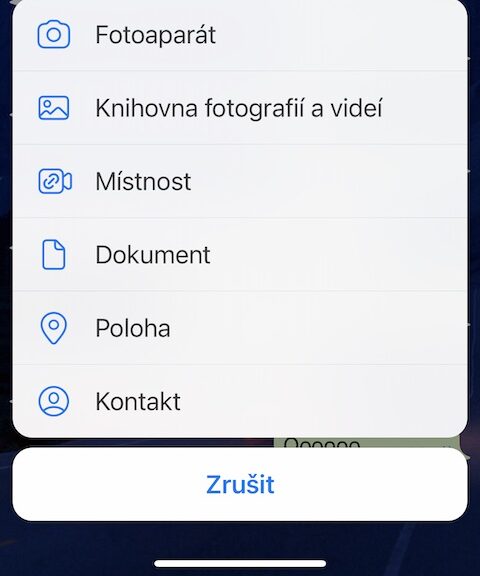
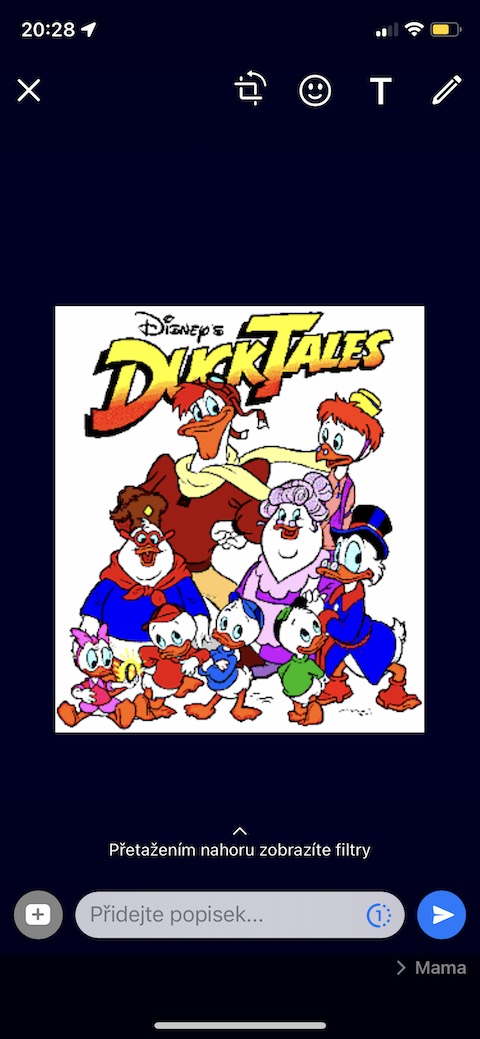





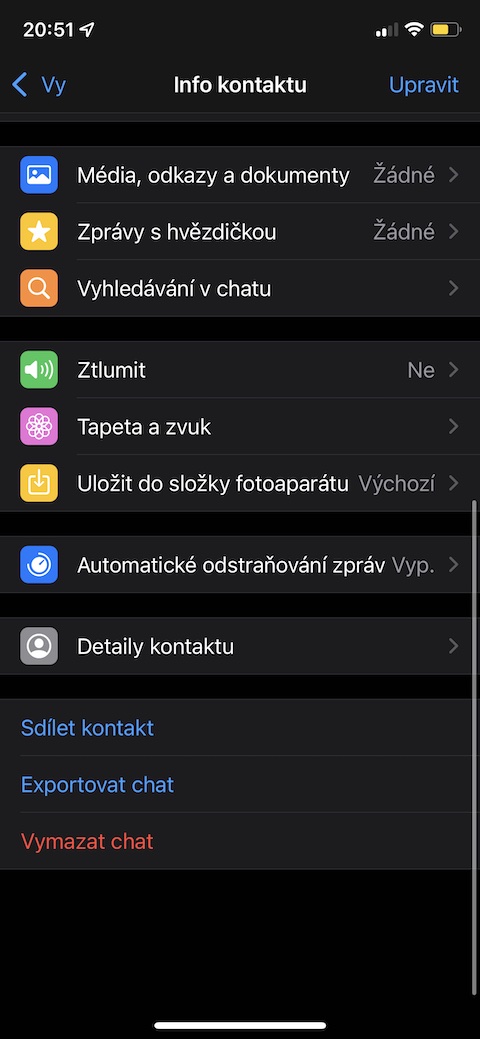
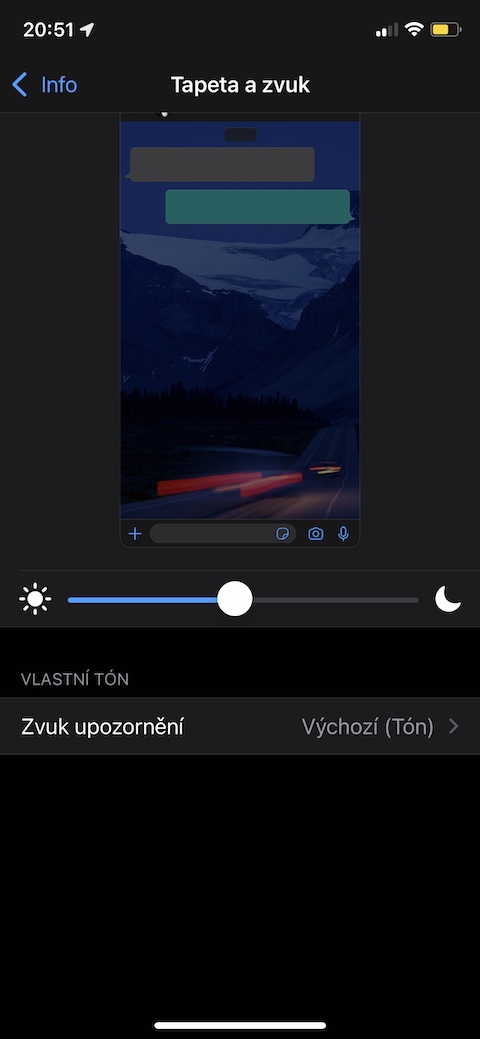
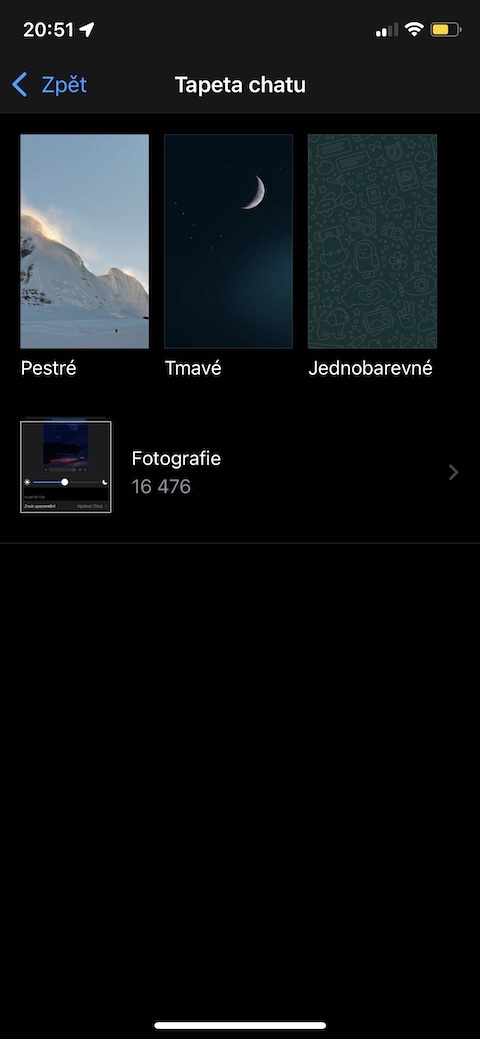
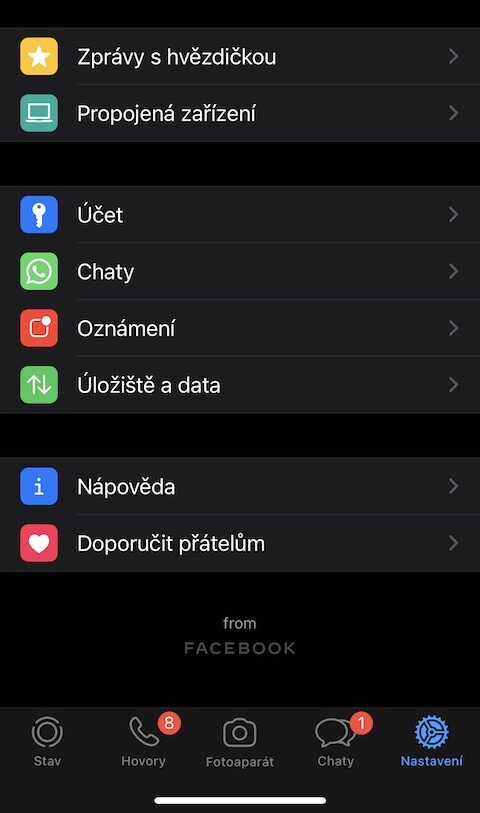
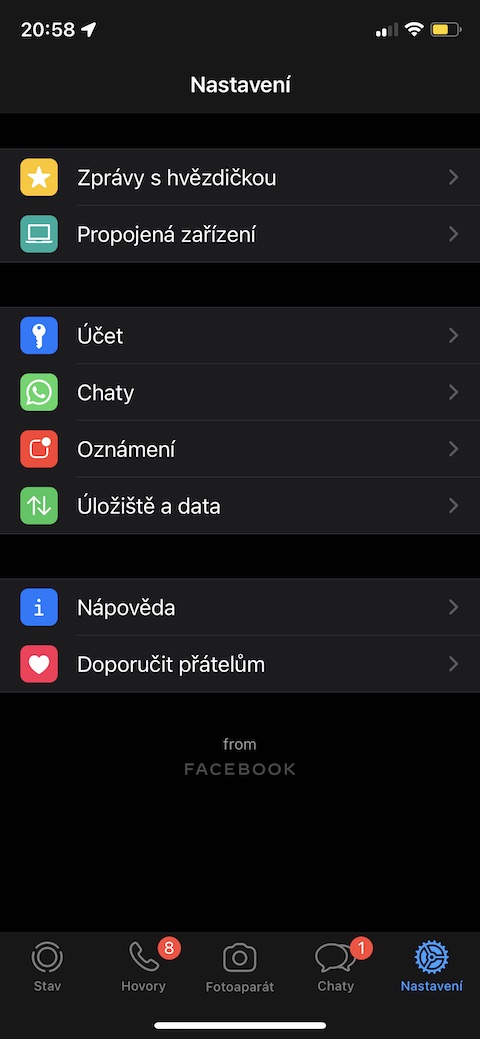
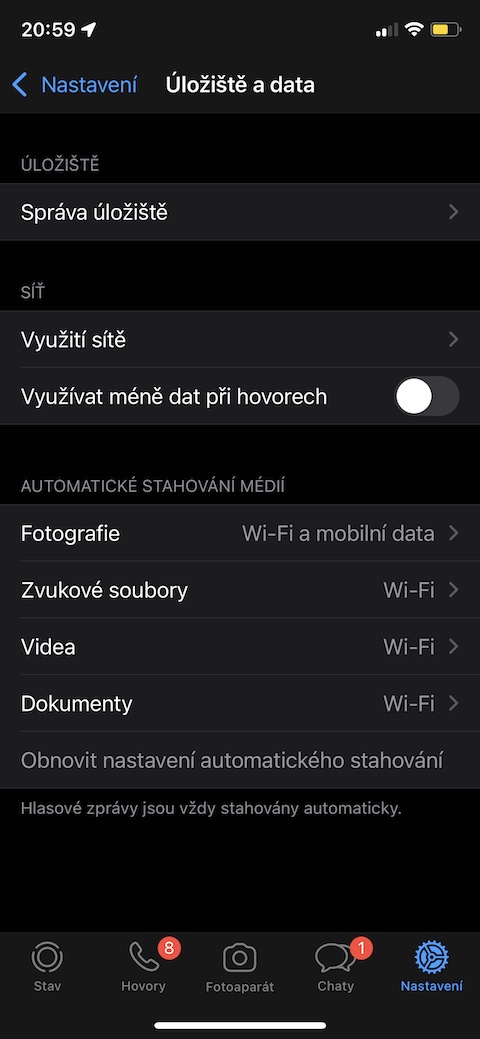
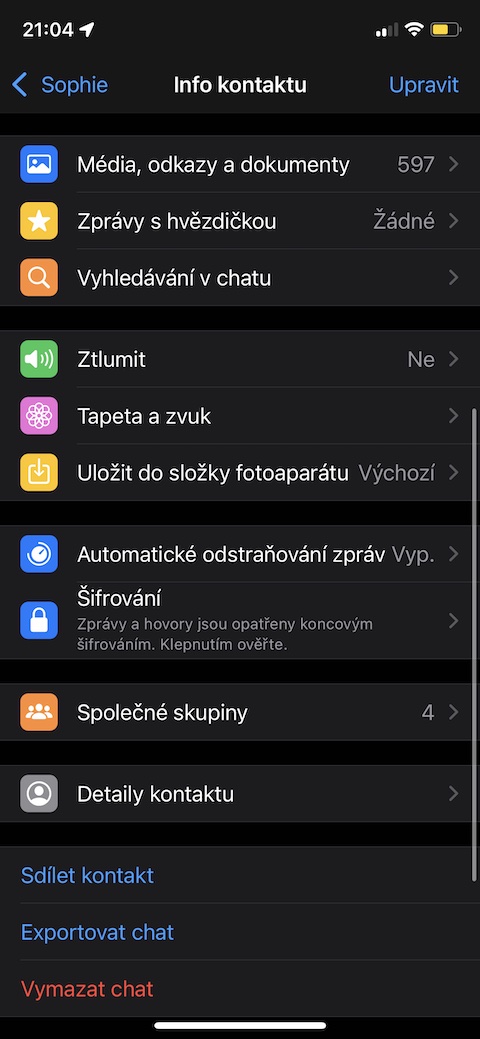
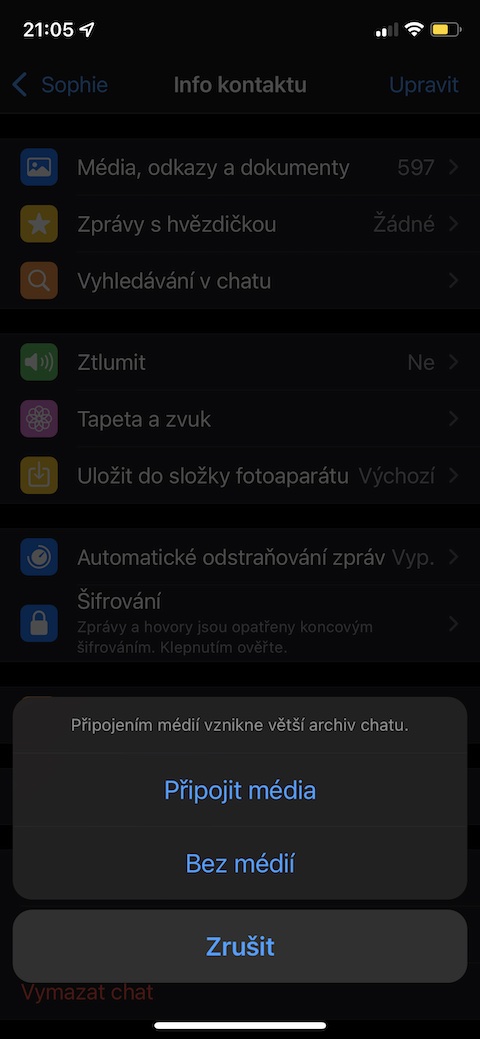
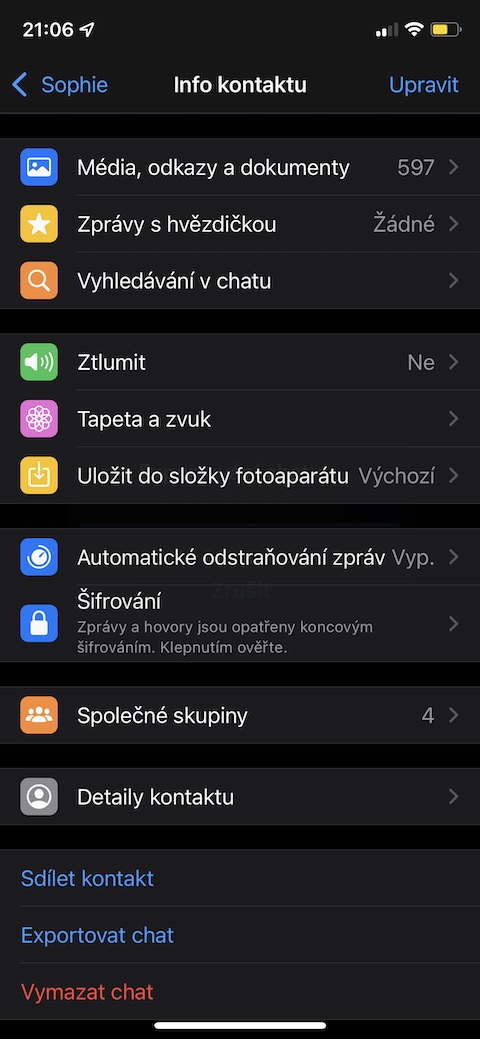
Je préfère vous envoyer des photos et vidéos de qualité. La façon dont WhatsApp se compresse est un massacre brutal.